谷歌瀏覽器打開麥克風(fēng)權(quán)限的方法
時間:2023-07-13 13:40:38作者:極光下載站人氣:1215
谷歌瀏覽器是大家平常會使用到一款實(shí)用的搜索瀏覽器,我們在使用的過程中有些時候需要使用到麥克風(fēng)功能,那么我們該如何打開呢,如果當(dāng)你需要使用到麥克風(fēng)的話,發(fā)現(xiàn)無法使用的情況,那么我們可以進(jìn)入到谷歌瀏覽器查看一下麥克風(fēng)功能是否是開啟的,可以進(jìn)入到網(wǎng)站設(shè)置的窗口中,即可查看麥克風(fēng)功能是否是正常開啟的,如果沒有開啟將其打開就好了,開啟麥克風(fēng)權(quán)限可以幫助我們使用聲音功能,下方是關(guān)于如何使用谷歌瀏覽器打開麥克風(fēng)權(quán)限的具體操作方法,如果你需要的情況下可以看看方法教程。
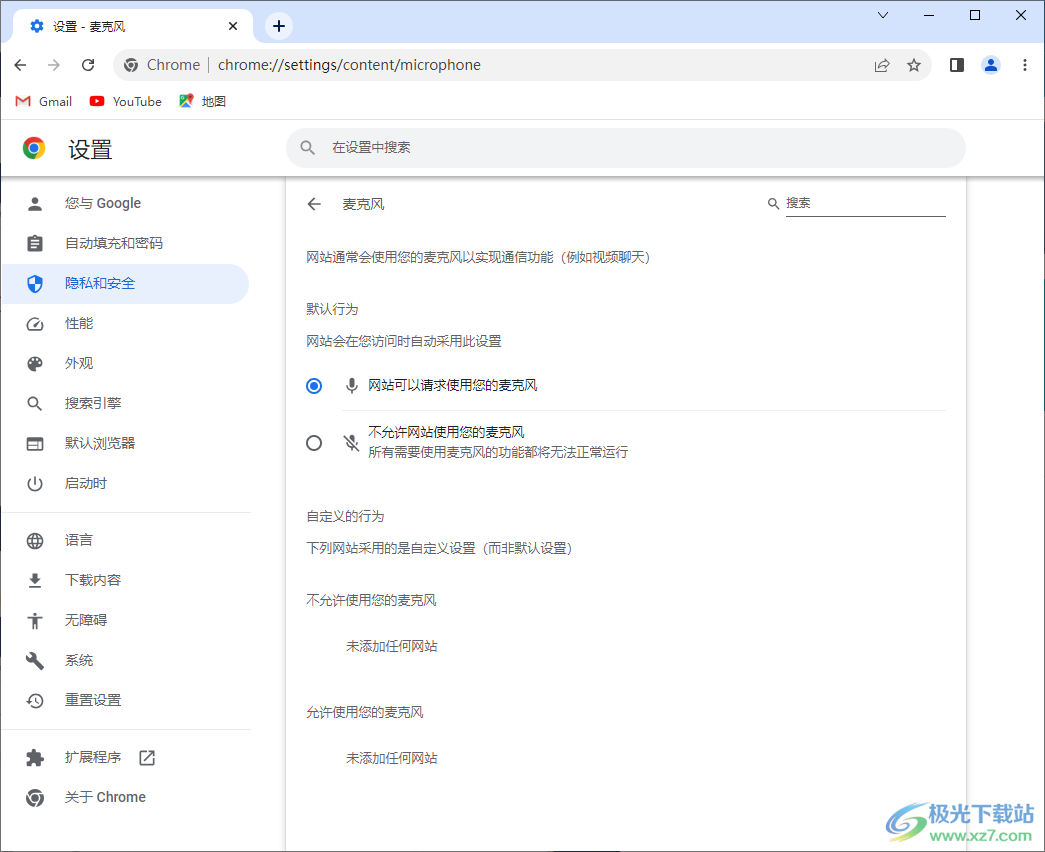
方法步驟
1.將谷歌瀏覽器點(diǎn)擊打開,我們將頁面上右側(cè)上方的三個點(diǎn)圖標(biāo)進(jìn)行點(diǎn)擊一下。
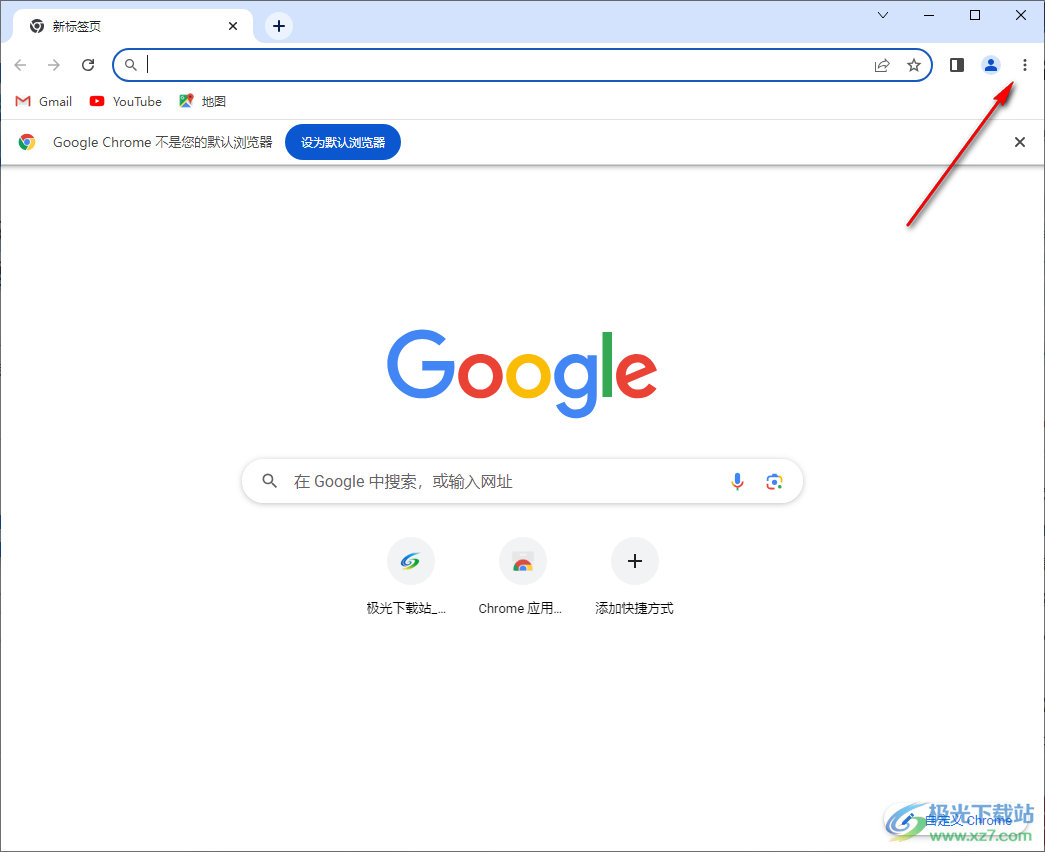
2.隨后,在下方會彈出一個子選項(xiàng),我們將子選項(xiàng)中的【設(shè)置】選項(xiàng)進(jìn)行點(diǎn)擊進(jìn)入。
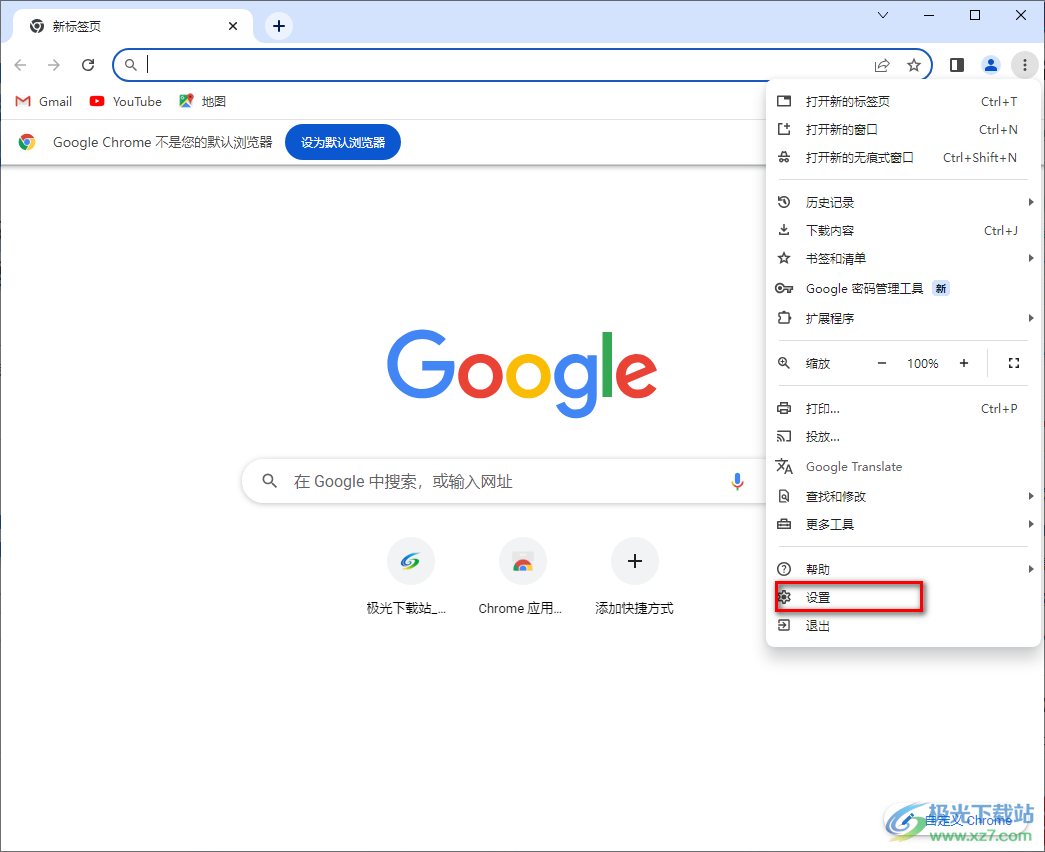
3.隨后,在導(dǎo)航欄功能選項(xiàng)中,將【隱私和安全】選項(xiàng)用鼠標(biāo)左鍵點(diǎn)擊打開。
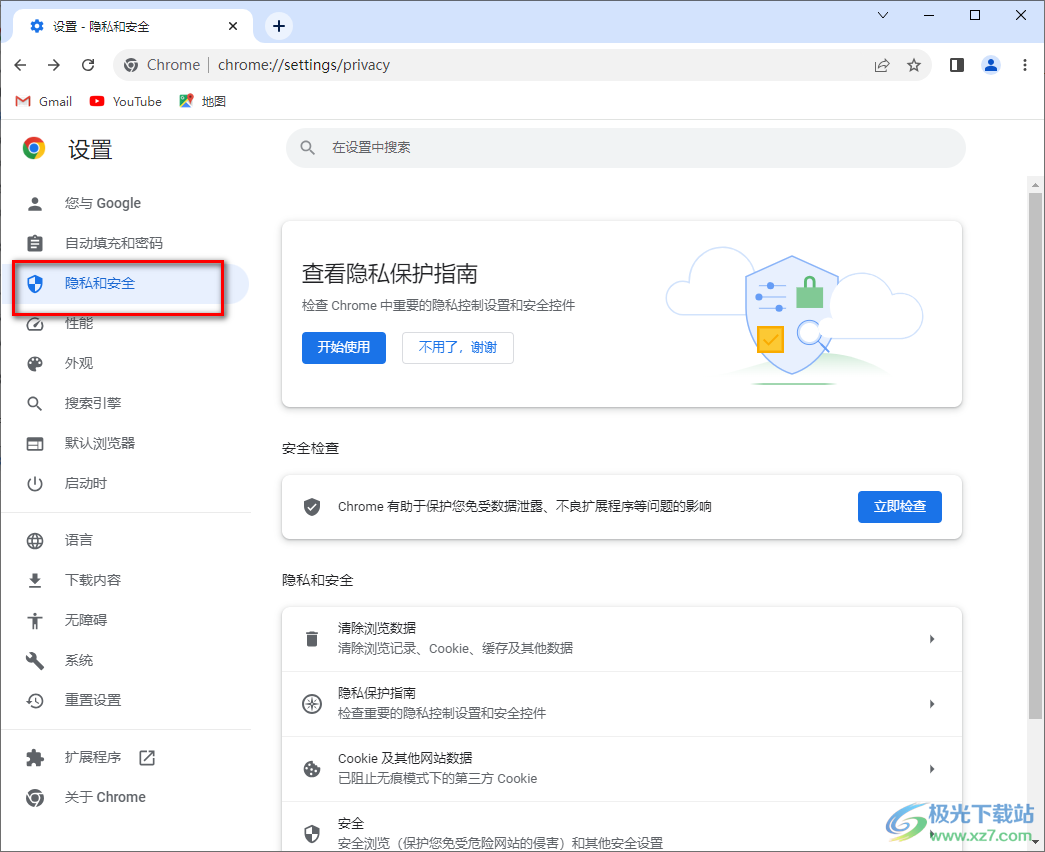
4.那么我們在右側(cè)的頁面中滑動頁面找到【網(wǎng)站設(shè)置】功能,將該功能用鼠標(biāo)左鍵點(diǎn)擊打開。
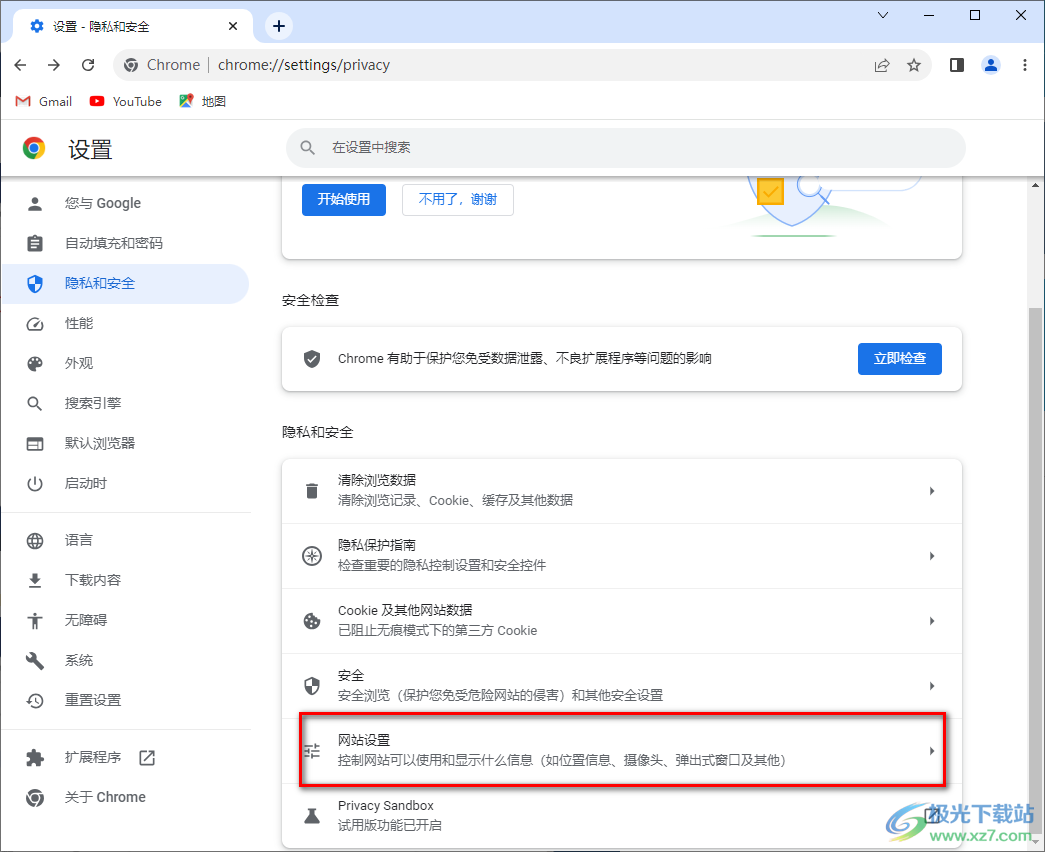
5.這時,我們需要將【麥克風(fēng)】功能點(diǎn)擊打開,進(jìn)入到頁面中進(jìn)行相關(guān)選項(xiàng)設(shè)置。
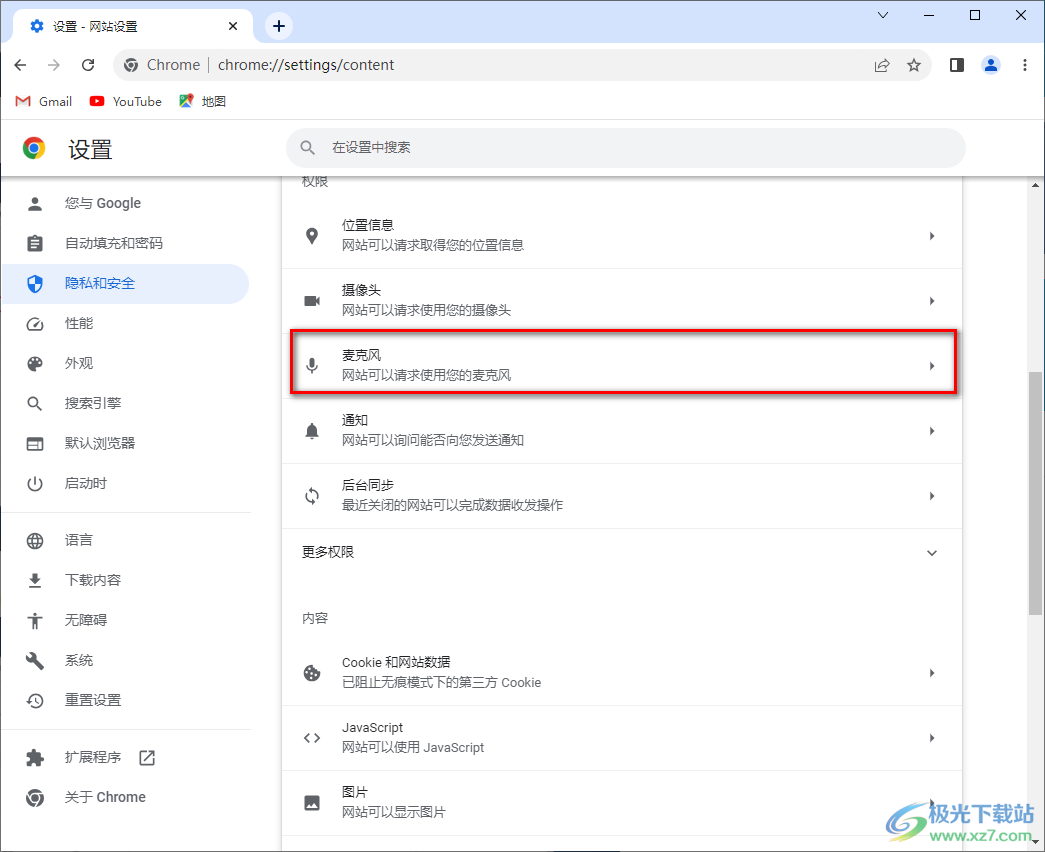
6.這時,我們在打開的窗口中,將【網(wǎng)站可以請求使用您的麥克風(fēng)】選項(xiàng)進(jìn)行點(diǎn)擊勾選就好了,如圖所示。
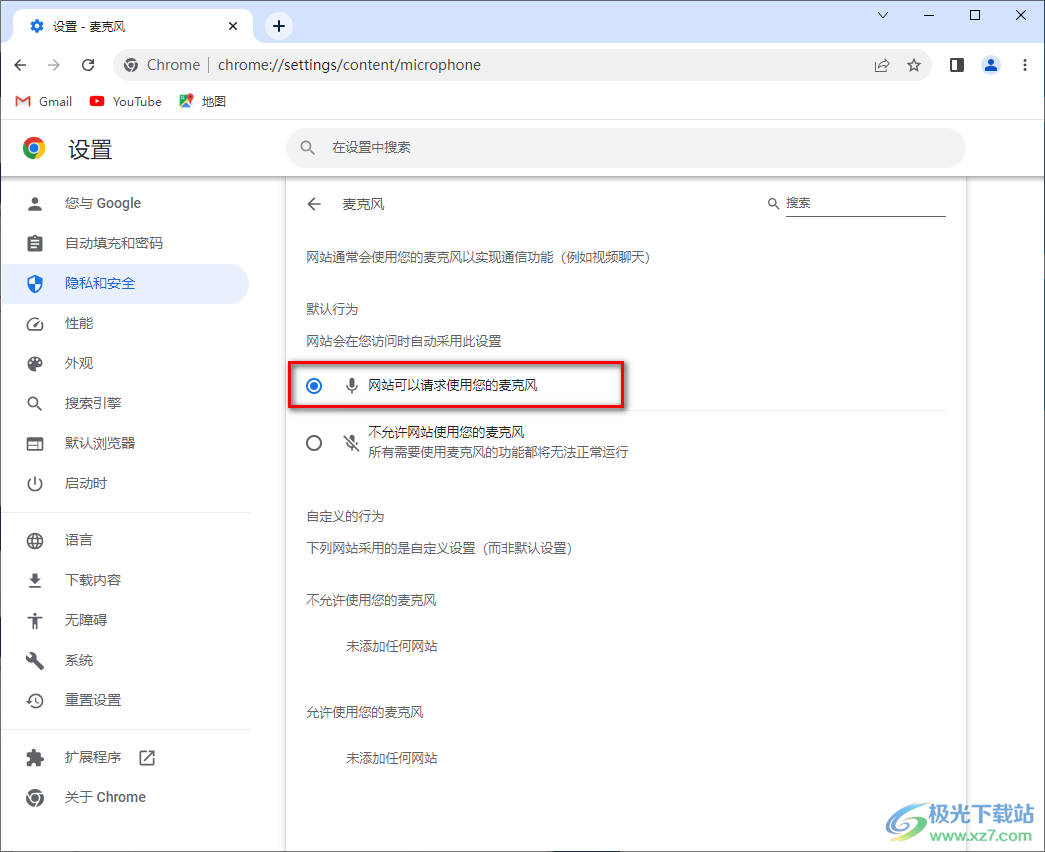
以上就是關(guān)于如何使用谷歌瀏覽器打開麥克風(fēng)權(quán)限的具體操作方法,我們在谷歌瀏覽器中使用麥克風(fēng)功能的時候,如果無法打開麥克風(fēng)功能,那么我們可以在網(wǎng)站設(shè)置的窗口中將該功能打開就好了,感興趣的話可以操作試試。
相關(guān)推薦
相關(guān)下載
熱門閱覽
- 1百度網(wǎng)盤分享密碼暴力破解方法,怎么破解百度網(wǎng)盤加密鏈接
- 2keyshot6破解安裝步驟-keyshot6破解安裝教程
- 3apktool手機(jī)版使用教程-apktool使用方法
- 4mac版steam怎么設(shè)置中文 steam mac版設(shè)置中文教程
- 5抖音推薦怎么設(shè)置頁面?抖音推薦界面重新設(shè)置教程
- 6電腦怎么開啟VT 如何開啟VT的詳細(xì)教程!
- 7掌上英雄聯(lián)盟怎么注銷賬號?掌上英雄聯(lián)盟怎么退出登錄
- 8rar文件怎么打開?如何打開rar格式文件
- 9掌上wegame怎么查別人戰(zhàn)績?掌上wegame怎么看別人英雄聯(lián)盟戰(zhàn)績
- 10qq郵箱格式怎么寫?qq郵箱格式是什么樣的以及注冊英文郵箱的方法
- 11怎么安裝會聲會影x7?會聲會影x7安裝教程
- 12Word文檔中輕松實(shí)現(xiàn)兩行對齊?word文檔兩行文字怎么對齊?

網(wǎng)友評論